Formáty videí na Instagramu
Mnoho uživatelů se mohlo ptát, jaký formát videa Instagram používá? Měli byste mít na paměti, že na obsah nahraný na Instagram existuje řada požadavků. Formát video souboru je jedním z mnoha.
Video můžete přidat do zpravodajského kanálu, příběhů, IGTV, živých přenosů, karuselu a reklam. Všechny výše uvedené typy příspěvků však podporují pouze 2 formáty, až na několik výjimek, které si popíšeme později.
- MOV
- MP4
- Jak převést video do formátu Instagram
MOV (formát filmu QuickTime)
Toto je formát kontejneru videa vyvinutý společností Apple a používaný nativně v Quicktime. Ke snížení velikosti souboru používá patentovaný kompresní algoritmus Apple. Soubory MOV mají zpravidla vysokou kvalitu, ale jejich velikost může být větší než u mnoha jiných multimediálních formátů.
Soubory MOV můžete použít ve zdroji zpráv, příbězích, karuselech a reklamách.
MP4 (formát MPEG-4 Part 14)
Toto je také formát multimediálního kontejneru. Je to univerzálnější. MP4 je dokonce považován za průmyslový standard, protože je přijímán mnoha operačními systémy, včetně mobilních, jako je Android a iOS.
Videa MP4 jsou menší co do velikosti a umožňují streamování. To je důvod, proč se doporučuje pro živé vysílání a IGTV. A samozřejmě, MP4 je kompatibilní se všemi ostatními typy příspěvků, což z něj dělá nejlepší formát pro video na Instagramu.
Jak převést video do formátu Instagram
Co když tedy z nějakého důvodu máte soubor v jiném formátu než MP4 nebo MOV? Nebo si jen nejste jisti, zda se vaše video bez problémů vejde do kolotoče? Náš nástroj vám pomůže snadno splnit všechny požadavky Instagramu. Není třeba si pamatovat, který formát se kam hodí. Podívejme se, jak to funguje.
- Přejděte do nástroje Clideo's Video Resizer a nahrajte své video pomocí tlačítka „Vybrat soubor“.
-
V pravém podokně se ujistěte, že je vybráno „Instagram“, a poté vyberte jednu z připravených předvoleb pro svůj příspěvek nebo reklamu. V rozevíracím seznamu vlevo dole si budete moci vybrat formát z dostupných formátů pouze pro vybranou předvolbu.
V oblasti „Možnosti oříznutí“ upravte v případě potřeby nastavení pruhů ve videu.
- Klikněte na „Exportovat“ a poté si můžete vybrat, zda si chcete konečné video stáhnout, nebo jej uložit do svého online úložiště.
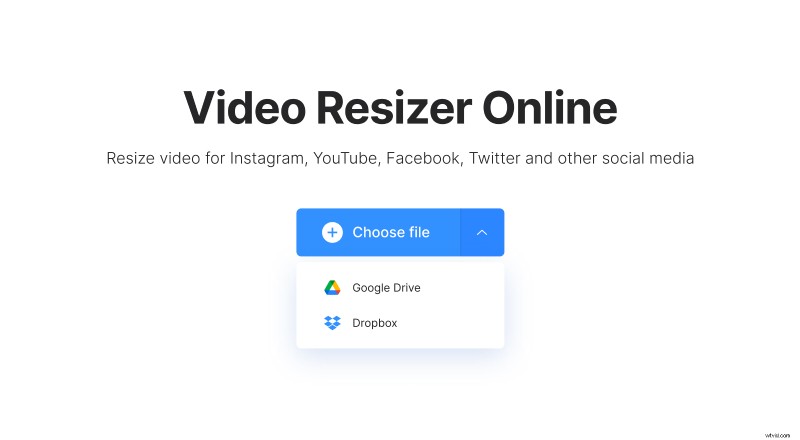
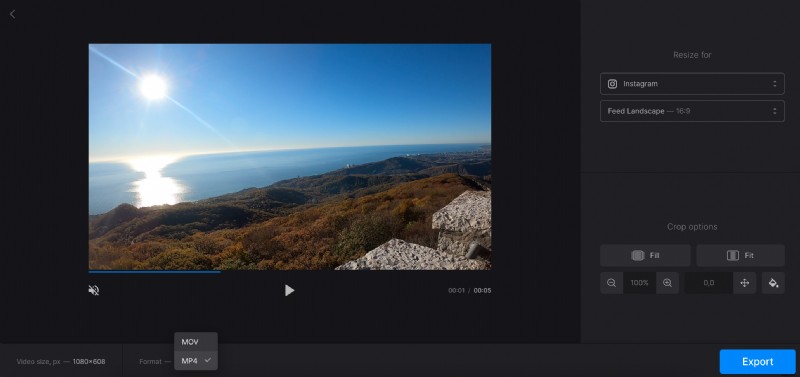
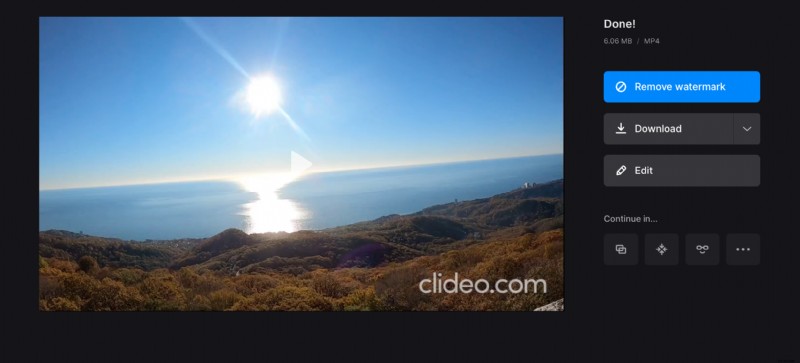
Mimochodem, pokud potřebujete pro svůj film jakýkoli jiný formát, máme také Online Video Converter, který dokáže změnit jakékoli video na jakýkoli formát.
